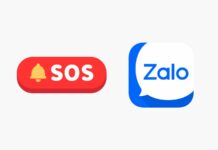Màn hình đóng vai trò quan trọng trong việc quyết định độ sắc nét, độ mượt và chất lượng hiển thị tổng thể, đặc biệt với những người dùng thường xuyên làm đồ họa, chỉnh sửa video hoặc chơi game tốc độ cao. Hiểu rõ các thông số như độ phân giải, tần số quét, kích thước và công nghệ tấm nền giúp người dùng đánh giá chính xác khả năng hiển thị của thiết bị, đồng thời tối ưu hóa trải nghiệm sử dụng. Bài viết sau từ Phong Vũ Tech News sẽ hướng dẫn chi tiết cách kiểm tra thông số màn hình ngay trên Windows để bạn dễ dàng nắm bắt mọi thông tin cần thiết. Cùng khám phá ngay nhé!
I. Cách xem thông số màn hình máy tính nhanh
Windows đã tích hợp sẵn nhiều công cụ giúp người dùng kiểm tra nhanh các thông số màn hình như độ phân giải, tần số quét hay tên thiết bị hiển thị mà không cần cài đặt thêm phần mềm. Dưới đây là ba cách phổ biến nhất:
1. Thông qua cài đặt Windows (Display Settings)
Bước 1: Nhấp chuột phải lên màn hình desktop, chọn Display settings.
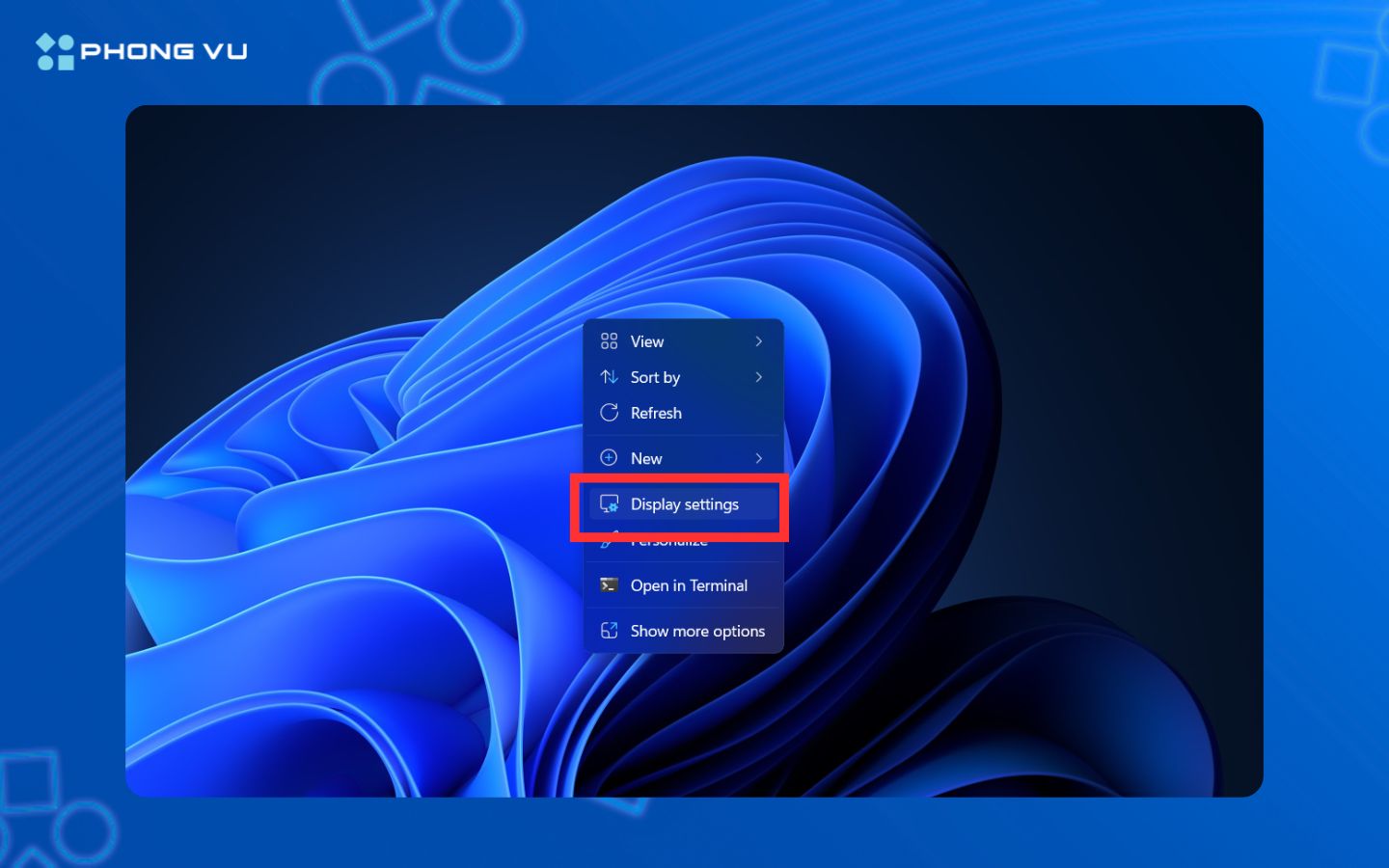
Bước 2: Ở mục Display resolution, bạn sẽ thấy ngay độ phân giải hiện tại.
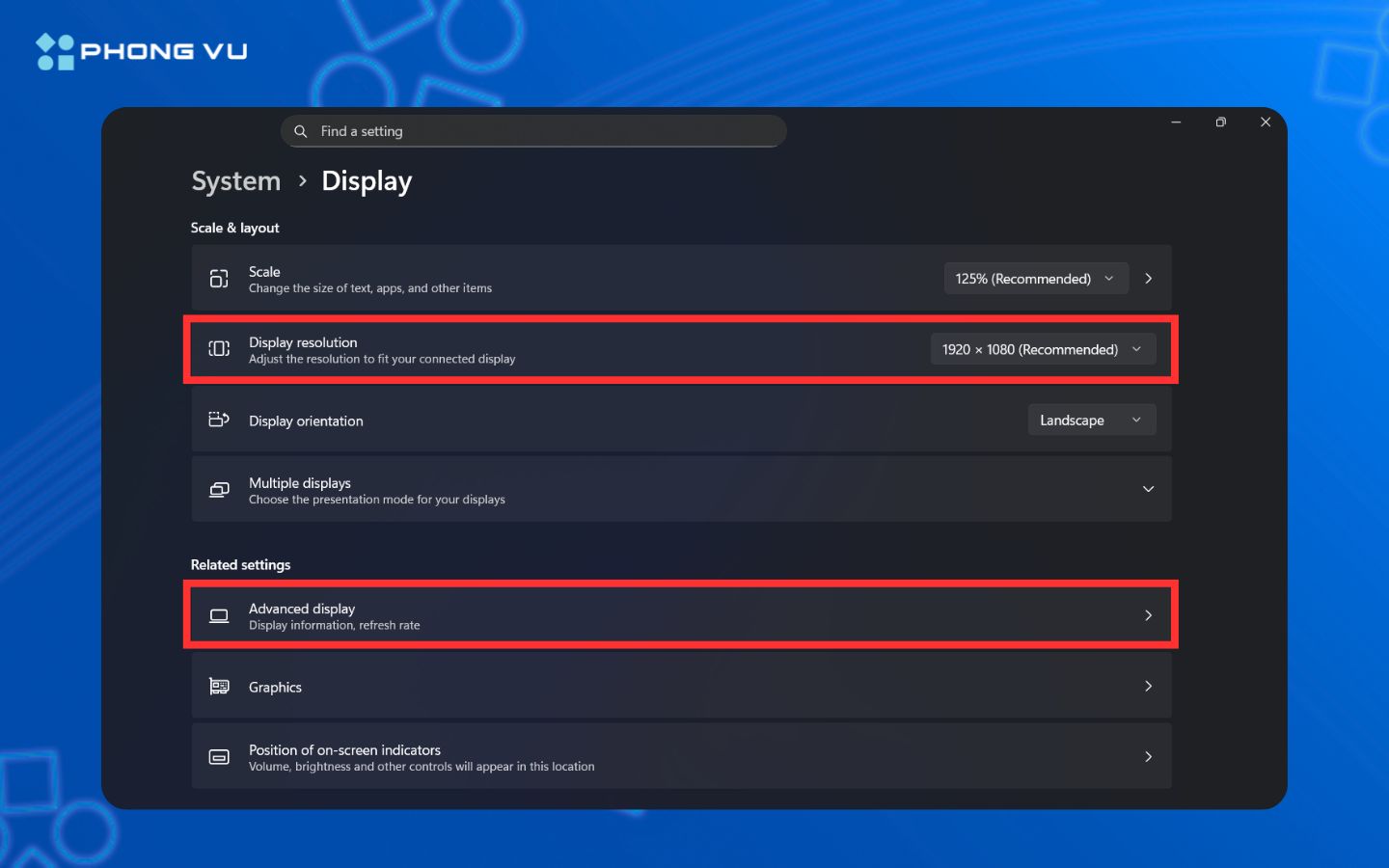
Bước 3: Cuộn xuống phần Scale and layout để xem thêm thông tin về tần số quét (Refresh rate) (mục này chỉ hiển thị đầy đủ khi driver màn hình đã được cài chính xác).
2. Dùng công cụ DirectX Diagnostic Tool (dxdiag)
Bước 1: Nhấn tổ hợp phím Windows + R, nhập dxdiag, rồi nhấn Enter.
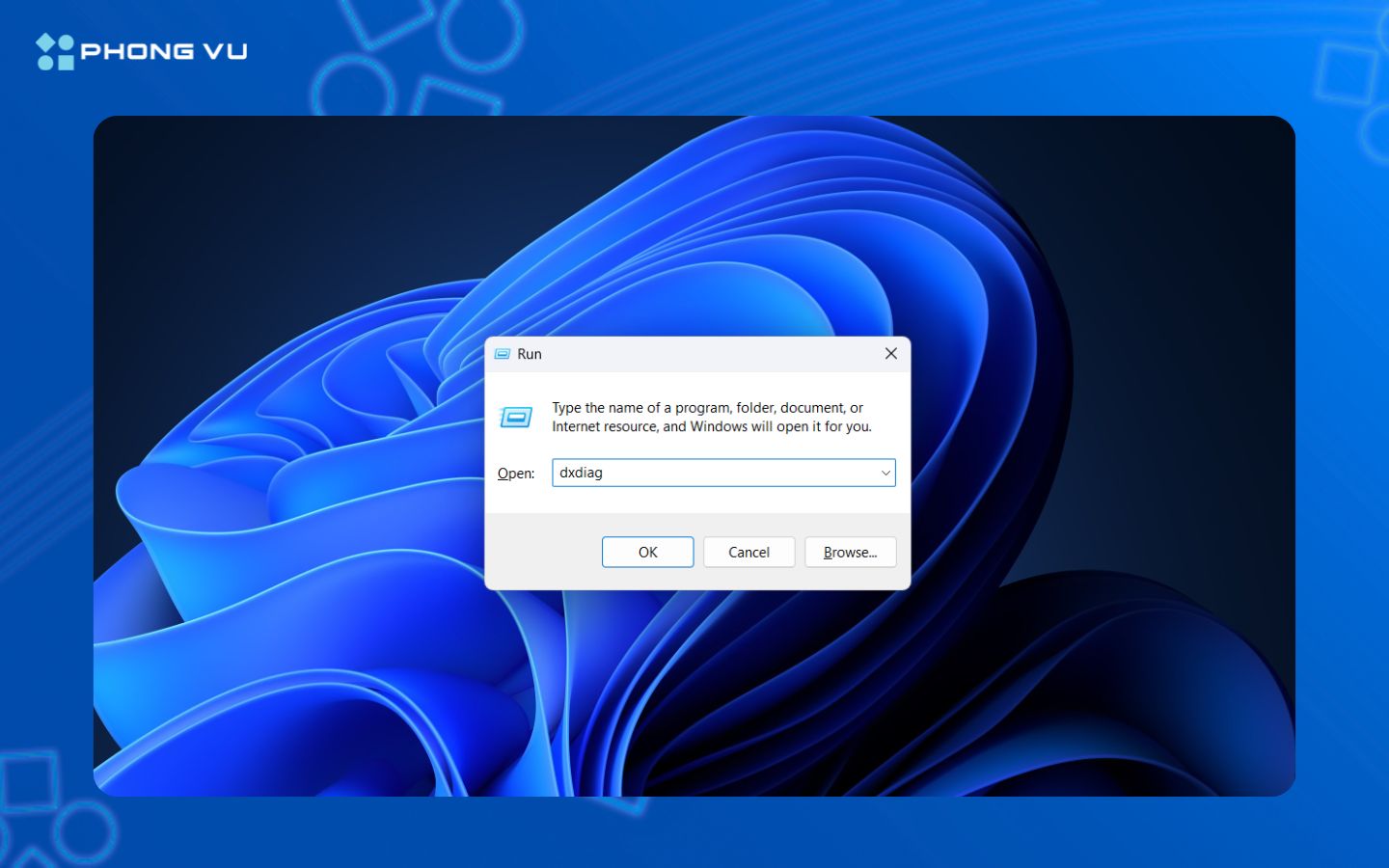
Bước 2: Chọn tab Display (hoặc Display 1, Display 2 nếu bạn đang dùng nhiều màn hình). Tại đây, bạn có thể xem toàn bộ thông tin chi tiết gồm tên nhà sản xuất, model GPU, độ phân giải, tần số quét, dung lượng VRAM và tên màn hình được kết nối.

3. Sử dụng System Information (msinfo32)
Bước 1: Nhấn Windows + R, nhập msinfo32, rồi nhấn Enter.
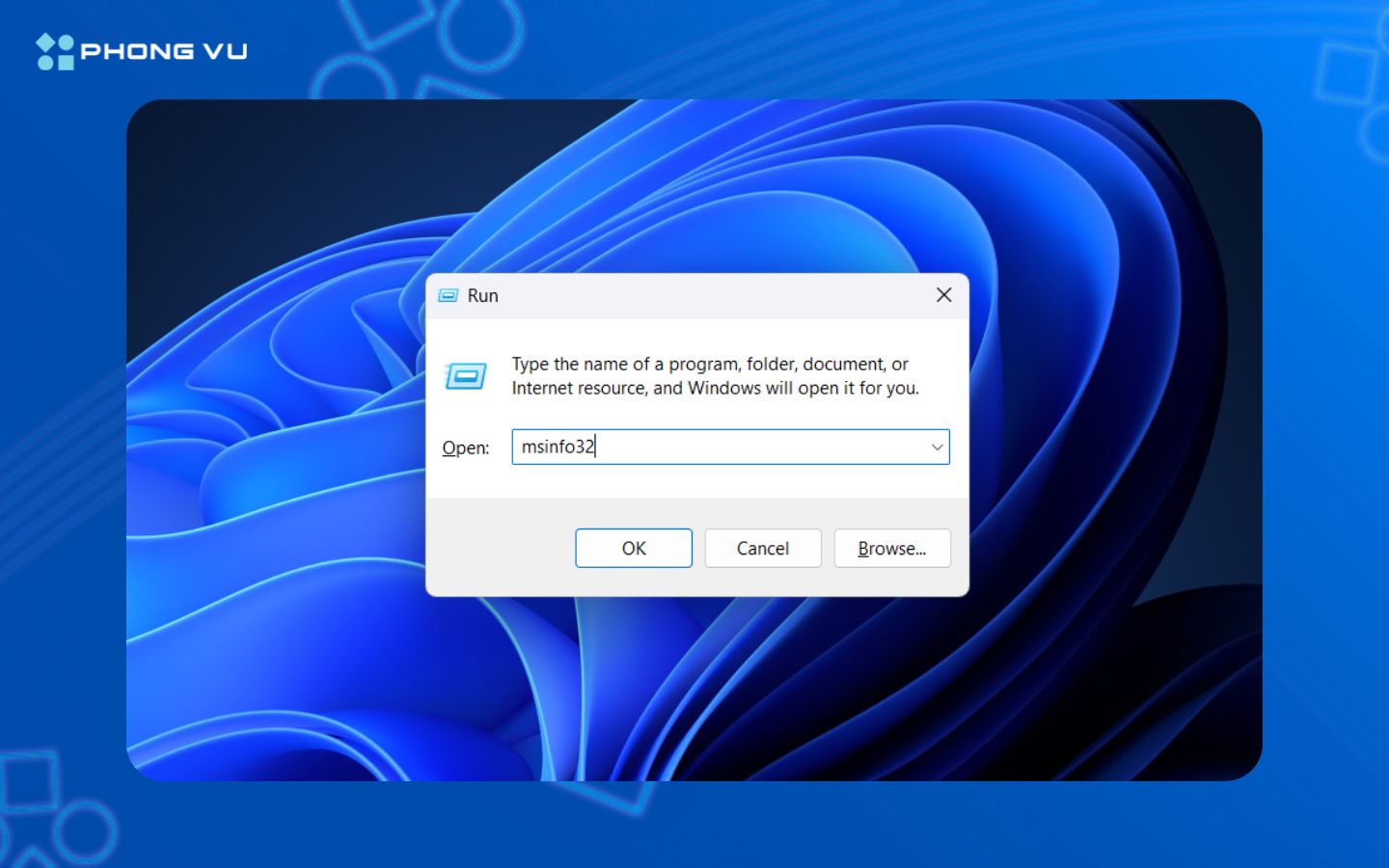
Bước 2: Trong cửa sổ hiện ra, chọn Components → Display. Sau đó toàn bộ thông tin như tên màn hình, hãng sản xuất, độ phân giải, trình điều khiển (driver) sẽ được hiển thị rõ ràng để bạn kiểm tra nhanh.
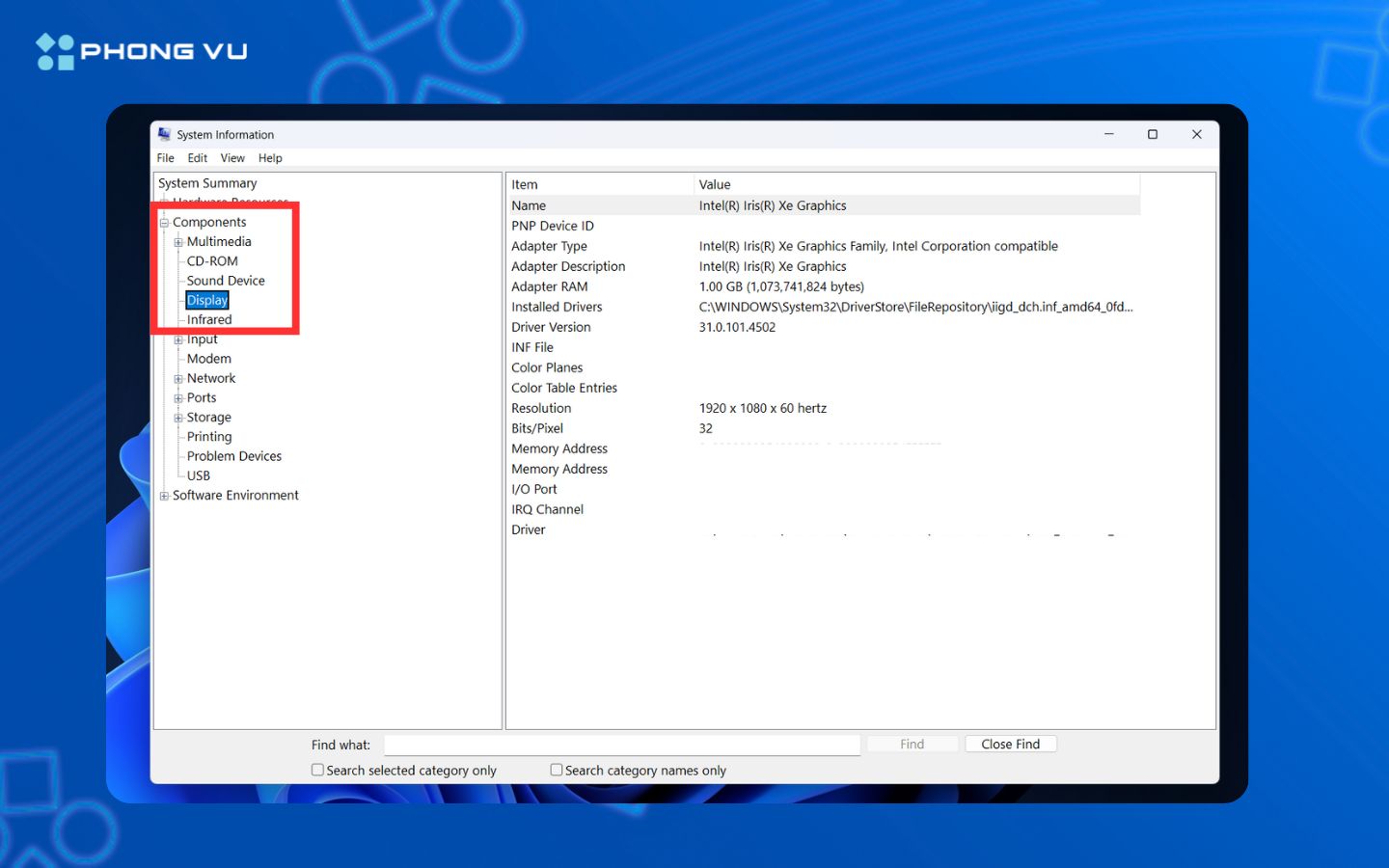
II. Cách kiểm tra độ phân giải màn hình máy tính
Độ phân giải là tổng số điểm ảnh hiển thị theo chiều ngang và chiều dọc, thể hiện mức độ chi tiết và sắc nét của hình ảnh. Màn hình có độ phân giải càng cao thì hình ảnh càng rõ và mịn, đặc biệt quan trọng trong các tác vụ làm đồ họa hoặc chơi game.
1. Kiểm tra nhanh trong Windows
Cách đơn giản nhất để xem độ phân giải là sử dụng công cụ tích hợp sẵn của hệ điều hành (Cách thực hiện tương tự mục 1 trong I).
Bước 1: Nhấp chuột phải lên desktop, chọn Display settings.
Bước 2: Tại mục Display resolution, Windows sẽ hiển thị độ phân giải hiện tại cùng tùy chọn được gắn nhãn (Recommended) — đây là mức tối ưu cho màn hình của bạn.
Tham khảo một số màn hình máy tính khuyến mãi tốt nhất tại Phong Vũ:
Ngoài ra, bạn có thể dùng DirectX Diagnostic Tool (dxdiag) (Cách thực hiện tương tự mục 2 trong I) bằng cách:
Bước 1: Nhấn tổ hợp phím Windows + R, gõ dxdiag, rồi nhấn Enter.
Bước 2: Chuyển sang tab Display, xem dòng Current Display Mode để xem cả độ phân giải lẫn tần số quét hiện tại.
2. Các mức độ phân giải phổ biến hiện nay
| Độ phân giải | Tên gọi | Phù hợp kích thước màn hình |
|---|---|---|
| 1920 × 1080 | Full HD | 21–27 inch |
| 2560 × 1440 | 2K / QHD | 24–32 inch |
| 3840 × 2160 | 4K / UHD | 27 inch trở lên |
| 3440 × 1440 | UltraWide 2K | 34 inch siêu rộng |
| 5120 × 1440 | 5K UltraWide | 49 inch siêu rộng |
Lưu ý: Luôn ưu tiên độ phân giải được Windows đánh dấu là “Recommended”, vì đây là mức tương thích tốt nhất giữa màn hình, card đồ họa và hệ điều hành, chọn độ phân giải thấp hơn có thể khiến chữ bị mờ hoặc hình ảnh bị vỡ, đặc biệt khi làm việc với nội dung đồ họa hoặc xem video chất lượng cao.
Xem thêm: Cách cài đặt thời gian tắt màn hình máy tính Windows đơn giản nhất
III. Cách kiểm tra kích thước màn hình máy tính
Kích thước màn hình được tính theo độ dài đường chéo phần hiển thị (tính từ góc dưới bên trái đến góc trên bên phải, không bao gồm viền). Thông số này thường được tính bằng inch, giúp xác định không gian hiển thị và mức độ phù hợp với nhu cầu sử dụng. Có hai cách kiểm tra phổ biến và chính xác nhất:
1. Đo thủ công bằng thước dây
Đây là phương pháp chính xác tuyệt đối, đặc biệt hữu ích khi bạn không rõ model hoặc đã tháo tem nhãn.
Bước 1: Dùng thước dây đo từ góc dưới bên trái đến góc trên bên phải của phần hiển thị thực tế (chỉ tính vùng sáng trên màn hình, không đo cả viền).

Bước 2: Lấy kết quả đo được tính bằng centimet, chia cho 2,54 để quy đổi sang đơn vị inch.
Ví dụ: nếu đo được 60 cm → 60 ÷ 2,54 ≈ 23,6 inch, tương đương màn hình 24 inch.
2. Tra cứu theo mã model
Nếu không muốn đo thủ công, bạn có thể tra kích thước dựa vào mã sản phẩm mà Windows cung cấp.
Bước 1: Mở dxdiag hoặc msinfo32, truy cập mục System và tìm dòng System Model để lấy mã model.
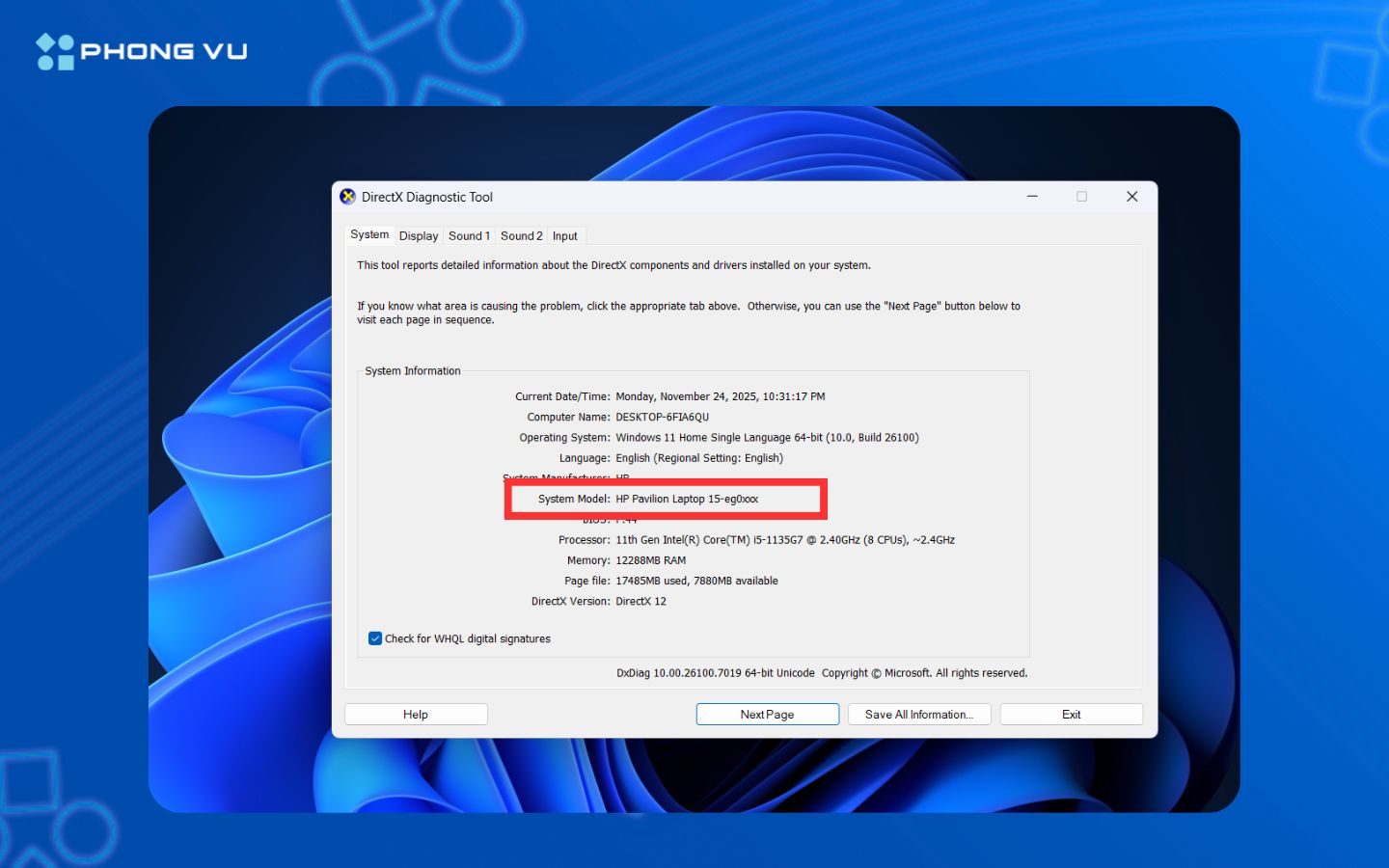
Bước 2: Nhập mã đó kèm từ khóa “spec” hoặc “specifications” trên Google, hoặc tìm trực tiếp trên website hãng sản xuất như Dell, LG, Samsung, ASUS….
Kích thước cùng các thông số liên quan như tấm nền, độ sáng hay độ phân giải sẽ được hiển thị đầy đủ trong phần thông tin kỹ thuật chính thức.
IV. Thông số màn hình bao nhiêu là phù hợp khi chọn máy tính?
Để lựa chọn màn hình phù hợp, người dùng cần xem xét đồng thời nhiều yếu tố như kích thước, độ phân giải, tỷ lệ khung hình và tần số quét. Mỗi thông số đều ảnh hưởng trực tiếp đến trải nghiệm hiển thị, khả năng làm việc lâu dài cũng như hiệu suất trong các tác vụ chuyên dụng:
1. Kích thước màn hình
| Thiết bị | Kích thước phổ biến | Đặc điểm sử dụng |
|---|---|---|
| Laptop | 13–14 inch | Thiết kế gọn nhẹ, phù hợp người thường xuyên di chuyển, làm việc linh hoạt |
| Laptop | 15–16 inch | Cân bằng giữa hiệu năng và tính cơ động, phù hợp học tập, xử lý đa nhiệm |
| Màn hình PC | 24–27 inch | Kích thước phổ biến nhất, hiển thị rõ ràng, dễ bố trí trong không gian làm việc |
| Màn hình siêu rộng (Ultrawide) | 29–34 inch | Mang đến tầm nhìn rộng, hỗ trợ tốt cho chỉnh sửa video, thiết kế và làm việc đa cửa sổ |
| Màn hình siêu rộng (Ultrawide) | 49 inch | Cho trải nghiệm liền mạch, có thể thay thế hai màn hình độc lập trên cùng bàn làm việc |

Kích thước càng lớn, không gian hiển thị càng rộng, tuy nhiên người dùng cần cân nhắc diện tích bàn, khoảng cách nhìn và nhu cầu thao tác thực tế để chọn mức phù hợp thay vì chỉ dựa vào cảm giác “càng to càng tốt”.
2. Độ phân giải
| Kích thước | Độ phân giải tối thiểu | Độ phân giải lý tưởng |
|---|---|---|
| 21–23 inch | Full HD (1920 × 1080) | Full HD |
| 24–27 inch | Full HD | 2K (2560 × 1440) |
| 27–32 inch | 2K | 4K (3840 × 2160) |
| 34 inch ultrawide | 3440 × 1440 | 3440 × 1440 hoặc cao hơn |
Độ phân giải càng cao thì mật độ điểm ảnh càng dày, giúp hình ảnh rõ ràng và màu sắc hiển thị mịn màng hơn. Với những ai làm việc liên quan đến đồ họa, dựng hình hoặc chỉnh sửa nội dung video, lựa chọn màn hình tối thiểu 2K là điều cần thiết để đảm bảo độ chính xác màu và chi tiết hiển thị, đồng thời giúp giảm mỏi mắt khi quan sát trong thời gian dài.
3. Tỷ lệ màn hình
Tỷ lệ 16:9 vẫn là chuẩn hiển thị phổ biến nhất hiện nay, được sử dụng rộng rãi trên cả laptop và màn hình rời nhờ khả năng cân đối giữa chiều ngang và chiều dọc, mang đến trải nghiệm tự nhiên khi xem phim hoặc chơi game. Tuy nhiên, với người làm việc văn phòng, lập trình hay xử lý văn bản, tỷ lệ 16:10 lại mang lợi thế rõ ràng hơn vì mở rộng không gian hiển thị theo chiều dọc, giúp dễ dàng theo dõi nội dung dài mà không cần cuộn quá nhiều.

Đối với dân thiết kế, dựng phim hoặc người thường xuyên làm việc với nhiều cửa sổ song song, màn hình 21:9 hoặc 32:9 sẽ là lựa chọn lý tưởng. Không gian hiển thị cực rộng giúp loại bỏ đường chia giữa hai màn hình, mang lại góc nhìn liền mạch và hiệu quả thao tác cao hơn đáng kể.
4. Tần số quét (Refresh Rate)
Tần số quét cho biết số khung hình mà màn hình hiển thị trong một giây và đây là yếu tố ảnh hưởng trực tiếp đến độ mượt của hình ảnh. Với người dùng văn phòng, mức 60–75 Hz là đủ để hiển thị ổn định và tiết kiệm điện năng. Nếu thường xuyên xem phim, chỉnh sửa video hoặc cần chuyển động hình ảnh trơn tru hơn, màn hình từ 100–120 Hz sẽ cho trải nghiệm dễ chịu hơn nhiều.

Riêng với game thủ, đặc biệt là người chơi các tựa game FPS hoặc eSports, lựa chọn màn hình 144 Hz trở lên sẽ tạo khác biệt rõ rệt trong từng pha di chuyển, giúp phản hồi nhanh và chính xác hơn. Các mẫu cao cấp đạt 165–240 Hz mang lại lợi thế lớn về tốc độ xử lý, giúp giảm hiện tượng xé hình và tăng độ chính xác trong thao tác chiến đấu.
V. Tổng kết
Hiểu rõ thông số màn hình là bước cần thiết để chọn thiết bị phù hợp, đặc biệt trong bối cảnh tiêu chuẩn hiển thị ngày càng đa dạng. Khi nắm được độ phân giải, tần số quét, độ sáng và khả năng hiển thị màu, người dùng có thể chủ động so sánh, đánh giá và tối ưu trải nghiệm hình ảnh theo nhu cầu công việc hoặc giải trí.
Đừng quên theo dõi Phong Vũ Tech News để cập nhật tin tức công nghệ và mẹo sử dụng thiết bị hữu ích. Nếu bạn đang tìm laptop, màn hình, PC hay linh kiện máy tính,… phù hợp, hãy ghé showroom Phong Vũ để trải nghiệm thực tế, nhận tư vấn miễn phí và nhiều ưu đãi hấp dẫn nhé!
Bài viết liên quan: